TidyTabs 多标签桌面窗口管理器(上篇)
– 标签页的管理也是一门艺术
摘要
说到标签页管理,笔者这里首先想到的是有安装微软 Office 的地方,必须先给它下个标签页管理工具 Office Tab。几乎在每台新电脑上给微软 Office 添加标签页功能,对笔者来说是一件必不可少的事。当然对于习惯使用 WPS 的用户的来说就没有这种烦恼了,因为 WPS 自带标签页功能。
Office 上有了这些标签页我就能在同一个窗口上直接切换其他标签页上的另一个文档,而不用切换桌面再进入另一个文档了。今天笔者这里介绍一款适合绝大部分的程序的标签页管理工具,它的作用不仅仅限制于 Office ,其他程序的窗口也能标签化。
支持环境:Windows 11、10、8.1 和 7(32 位和 64 位)
测试系统:Win7 64位
软件版本:版本 1.18.5
功能与体验
(一) 标记一切
为每个窗口提供选项卡式用户界面
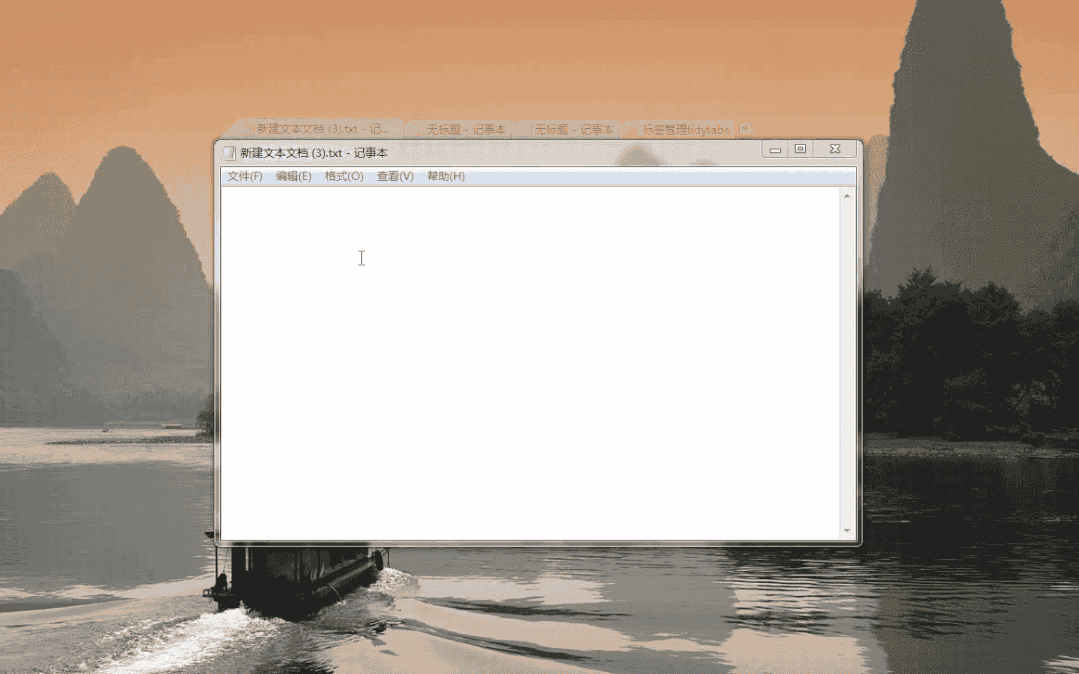
TidyTabs 是一个工具,可以为您的所有程序带来标签式浏览。曾经想在 Windows Explorer、Microsoft Office 或 PuTTY 中拥有 Chrome 风格的标签吗?TidyTabs 就是这样做的。它与操作系统完美集成,您会觉得多选项卡功能是 Windows 的核心部分。
笔者体验下来基本大部分程序都能被标签页化,即使一部分特殊的程序比如微信之类的也能通过设置-例外-白名单里进行强制标签化。
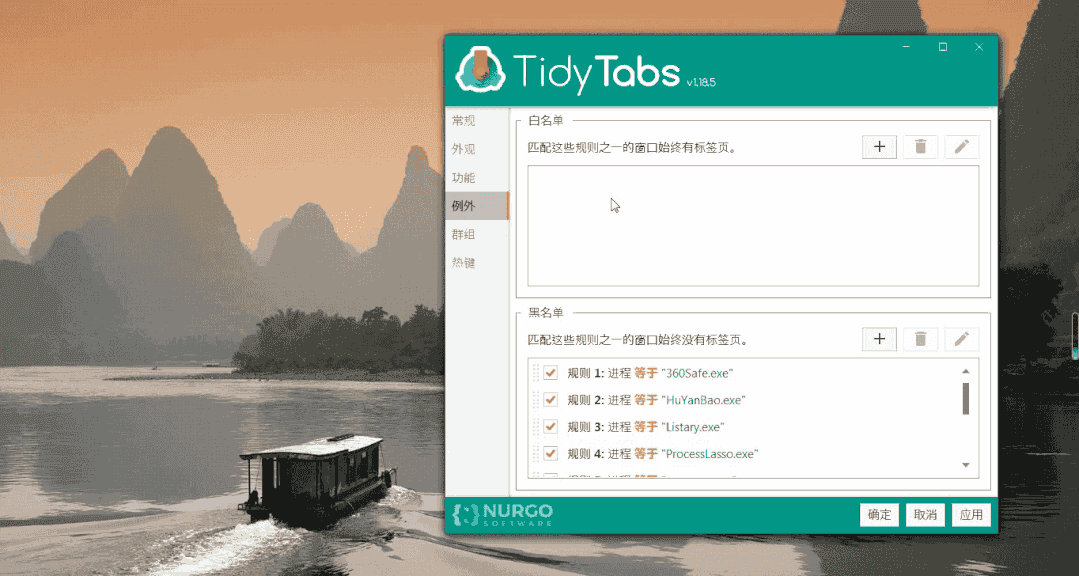
笔者这里讲解一下添加白名单规则中的规则编辑器
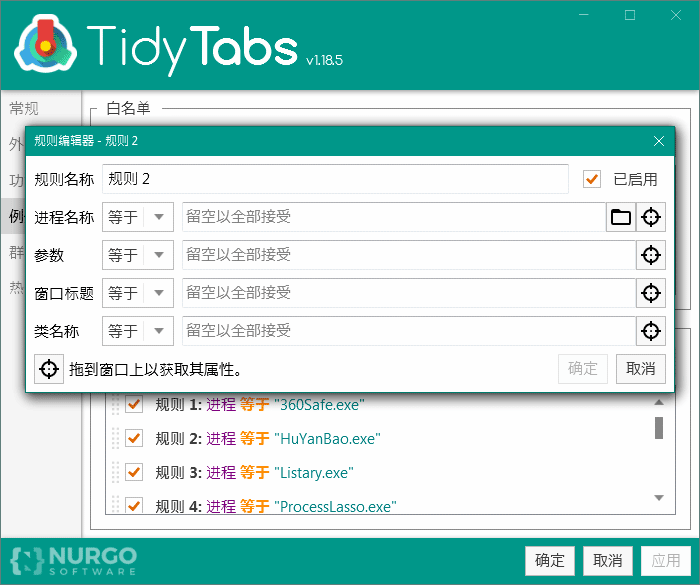
进程名称很好理解通过定位器拖到需要定位的窗口上,进程名称会自动识别并显示出来,拖动左下角的定位器到相应的窗口是进程名称、参数、窗口标题、类名称的全部定位。规则窗口右边一排定位器是单独的定位。
有读者可能不明白只要进程名称就行了,为何还需要添加参数、窗口标题、类名称这些。这里笔者解读下,主要是为了更详细定位,例如电脑中有两篇 word 文档,命名分别是 1.word 和 2.word,那么窗口标题也就不一样了分别是 1.word 和 2.word。如果只有定位进程名称,下方留空(留空默认全部接受),那么只要是有这个进程涉及的窗口都会加入白名单。
其中的类名称讲解下,窗口类名是指 windows 程序注册窗口时内部用于标识该窗口特性的名字,它是一种窗口的类的名称。一个应用程序在创建某个类型的窗口前,必须首先注册该“窗口类”,这个窗口类名称一般来说同一个程序都是一致的。例如 Office 2016 的窗口类名称都是 OpusApp,文本窗口的类名称都是 Notepad。当然也有可能不一致,这个完全取决于程序开发者。这个地方一般不用理会,如果保险点的话,可以留空就是全部接受,再通过窗口标题等来限制程序的定位范围。
小提示:
定位器是拖到桌面打开的窗口中,而非是窗口上方生成的标签,拖动到TidyTabs的标签上是没有任何效果的。
(二) 标签排列
整理窗口并释放桌面空间
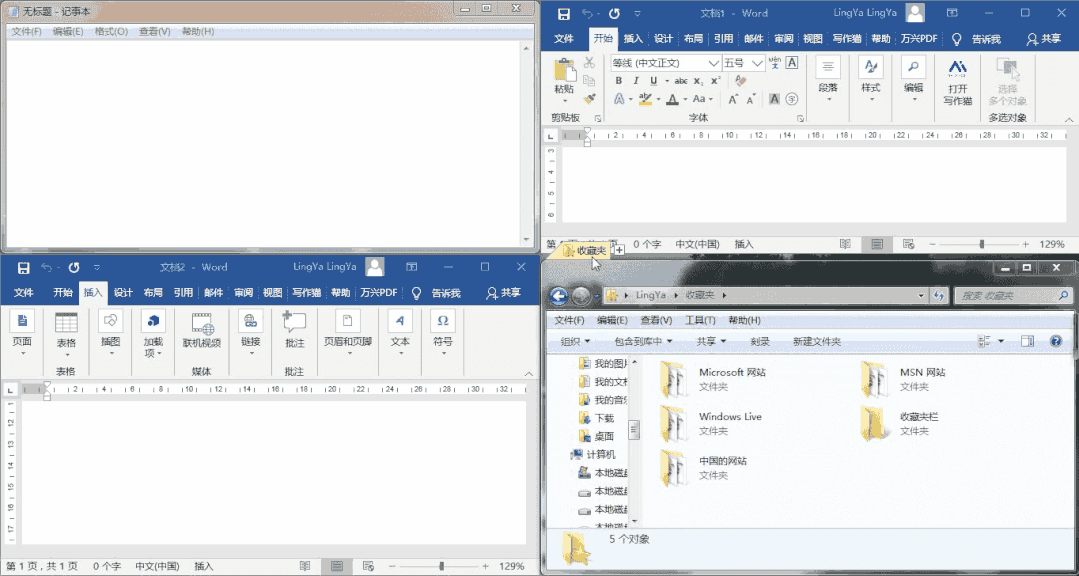
现在您的所有窗口都有一个可拖动的选项卡,您可以轻松地将它们组织成逻辑相关的组。只需将一个选项卡拖到另一个选项卡上并创建一个选项卡组。选项卡可以从组中分离并插入到另一个组中。您甚至可以将来自不同应用程序的窗口组合在一起!
对于标签页的拖动,要注意是拖动窗口上方的标签页,而不是拖动窗口。非全屏单窗口软件默认是隐藏标签页,鼠标移动到窗口左上角,会自动显示出该窗口的标签页,对于全屏应用窗口,鼠标移动到上方窗口中间显示标签页。在出现标签页后你就能进行拖动、排序等操作了。
(三) 自动分组
保存您的最佳布局并简化您的工作流程
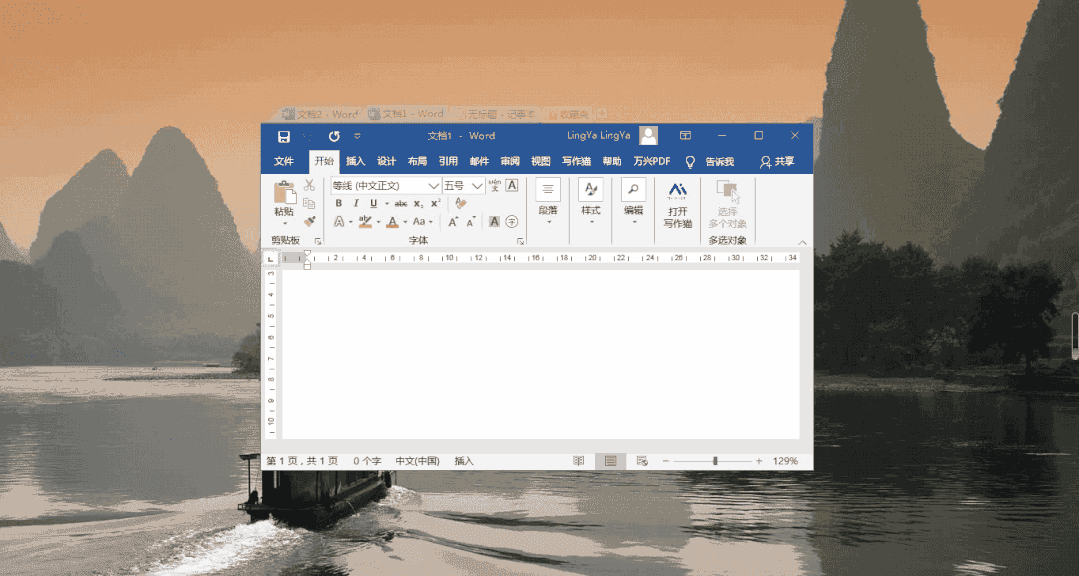
只需单击一下,保存一个组,以便您的应用程序在下次打开时自动分组和放置。或者为最复杂的场景定义高级自动分组规则。只需几分钟即可完全自动化您的标签管理。
对于分组功能,在标签页组中右键添加组,只是按进程名称添加组,所有包含这些进程的窗口打开后将自动合并到组中,这里组功能并非是打开组中一个程序就自动打开组中其他程序。你如果想要打开指定文件名的 Word 文档才进行分组,那么就需要进入群组-纳入规则-窗口标题中进行详细定位设置了。纳入规则和上方讲解白名单规则类似。只需要拖动定位器定位就行了,这里就不再进行介绍了。
这里群组还提供初始位置设置,以桌面左上角为 X,Y 原点,移动到定位器到你要参照的窗口,设置后打开群组中软件,初始位置,窗口大小都会和参照窗口一致。
TidyTabs 多标签桌面窗口管理器(中篇)
– 标签页的管理也是一门艺术
功能与体验
(四) 自动标签排序
即使有很多标签也能快速找到您的标签
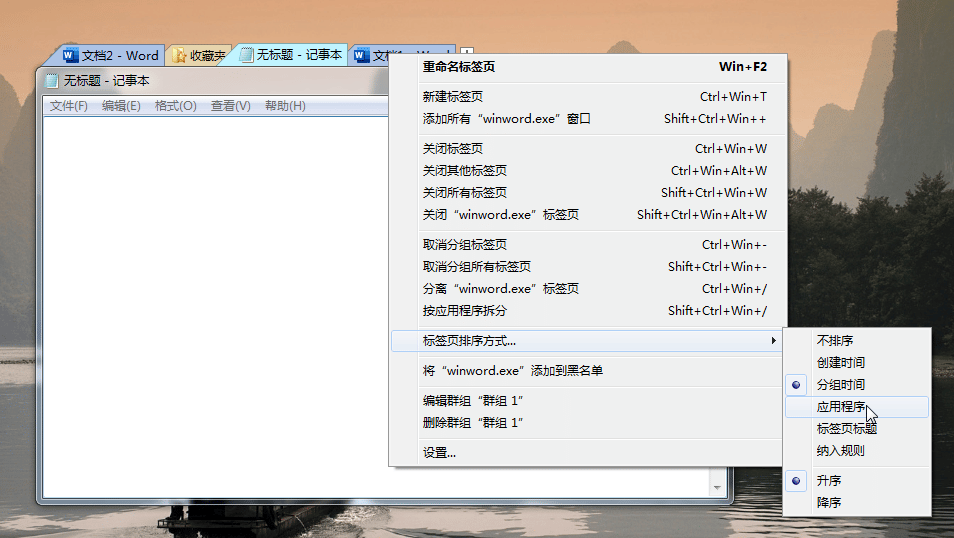
您的选项卡可以自动排序,因此它们始终以相同的方式放置,您不再需要搜索它们。如果您愿意,您甚至可以为每个组选择不同的排序标准,TidyTabs 会记住您的选择。
(五) 仅在您需要时出现
因为不是每个应用都需要标签
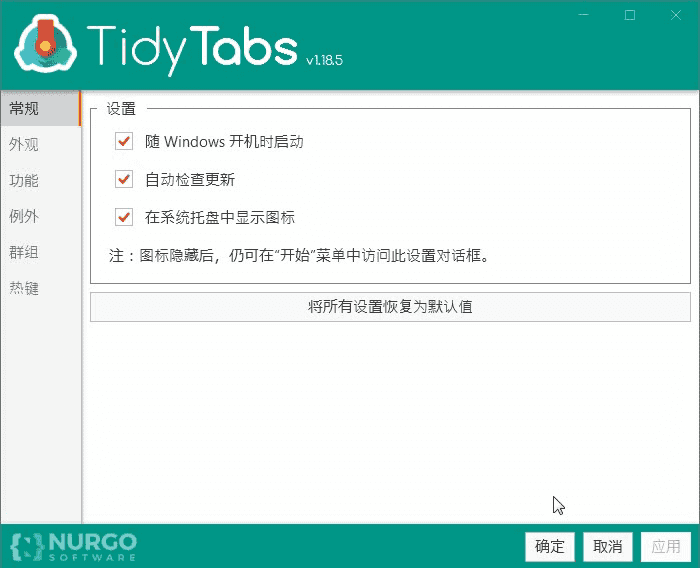
TidyTabs 会自行猜测某些窗口类型永远不需要选项卡。但是,如果这还不够,您可以轻松地指定哪个应用程序有选项卡式标签,而哪个没有。两次单击就足以将应用程序添加到黑名单或白名单。
白名单添加的你需要强制标签化的程序,黑名单添加的是你需要排除标签化的程序。这里笔者建议把开机后平时不需要标签化且一直在后台运行的程序全部添加进去,例如杀毒软件、Listary、Seer 这些。全屏游戏之类的也建议全部添加进去,尤其是腾讯游戏。即减少内存占用,也减少被误认为外挂的风险。软件也可通过对窗口上方标签页右键来快速使指定程序添加进黑名单。
(六) 谨慎而智能
因为您的桌面不需要更多的视觉打扰
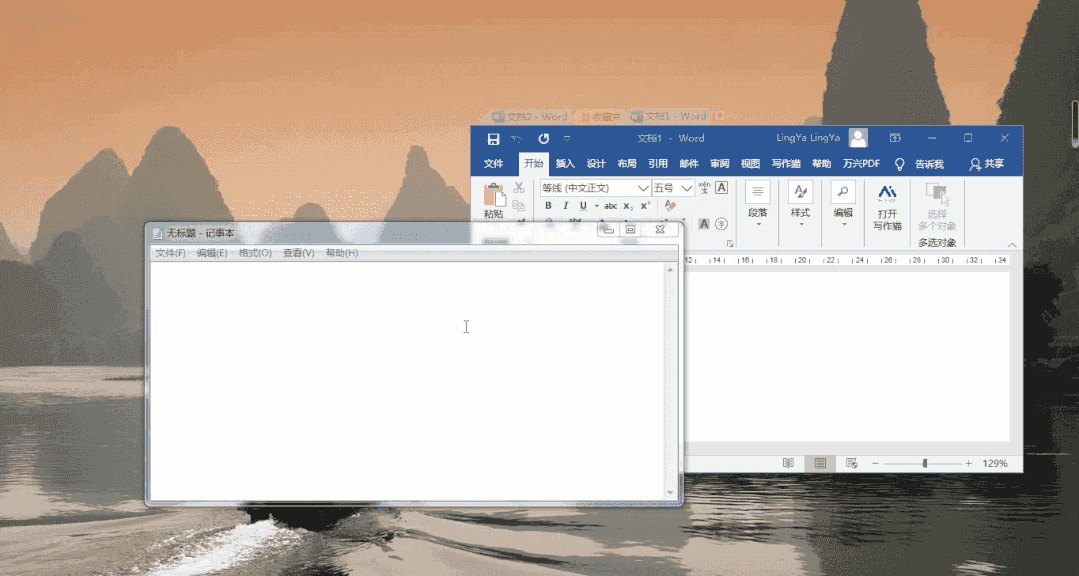
TidyTabs 尽量保持隐秘和不分散注意力。当您不需要它们时,这些选项卡会自动隐藏,这样它们就不会妨碍您。当它们需要可见时,它们会保持半透明,直到您主动使用它们。
对于界面的隐藏笔者这里建议单个标签页设置隐藏,全屏窗口也设置成隐藏。单一窗口不设置隐藏窗口左上角都会多个标签页,虽然方便标签页选定,但是影响美观,而全屏窗口不设置隐藏,标签页可能会挡住窗口上方的标题。
(七) 完全可定制
因为每个人的需求不同
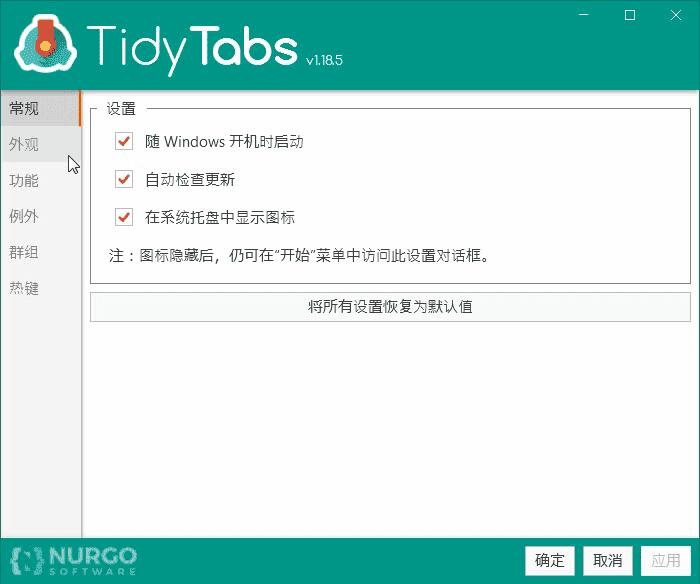
如果 TidyTabs 的某个方面不适合您,您可以更改它。TidyTabs 的每一项功能都可以通过一个非常简单且文档齐全的界面进行配置或禁用。
笔者体验中,发现常用外观和功能大部分设置都简单易懂,这里等着使用者慢慢探索了。
(八) 键盘快捷键
使用键盘快捷键更高效!
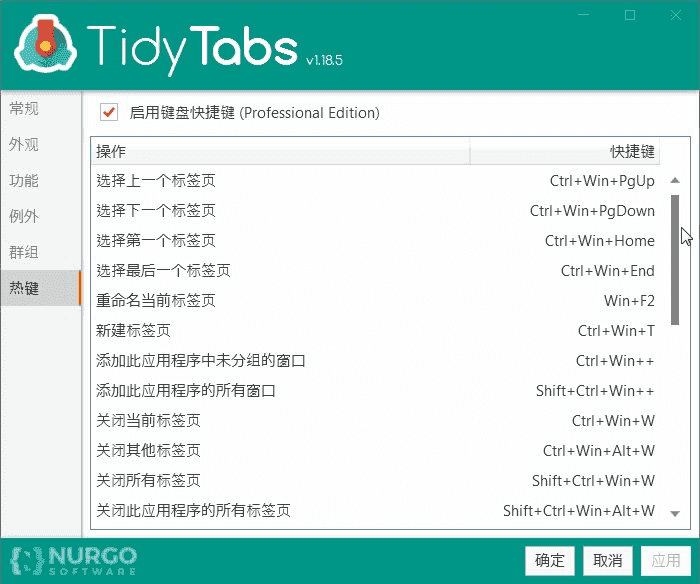
TidyTabs 的所有功能都可以通过易于记忆和可自定义的键盘快捷键访问。
这里快捷键大分部默认即可,重点掌握标签页的切换,关闭标签页群组这些比较重要的快捷键即可,这里提下 shift+ctrl+win+w (关闭所有标签页快捷键),这里是关闭你鼠标所指的群组上的所有标签页,而不是所有的群组标签页全部关闭。
(九) AquaSnap 最好的朋友
使用 TidyTabs 和 AquaSnap 提高您的工作效率
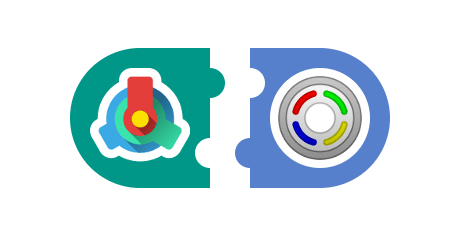
TidyTabs 旨在与 AquaSnap 很好地互操作。借助 AquaSnap,使用 TidyTabs 创建的选项卡式组可以轻松进行捕捉、停靠和平铺。这两种工具实际上是非常互补的,可以让您实现重大的生产力提升。
在笔者体验中,两个程序中 TidyTabs 平时使用还是会更多些,因为手上很多工作程序基本都是需要全屏操作,用到多窗口的排列的地方还是相对较少,两个程序相辅相成,又不冲突,在多窗口整理、多任务切换上能大大提高效率。
(十) 小而干净
标签页增强工具应该可以帮助您,而不会降低您的计算机速度。TidyTabs 的核心是由高度优化的原生代码组成,在稳定性和性能上毫不妥协。它使用很少的内存,几乎没有 CPU。TidyTabs 干净,易于安装和卸载。
图中可以看出软件正常运行时所占内存为 2M,打开设置界面时候,设置界面所占内存为 40M 左右。关闭设置界面后正常运行所占用 2M 可以说是忽略不计的。
(十一) 额外的小功能
鼠标悬停预览标签页
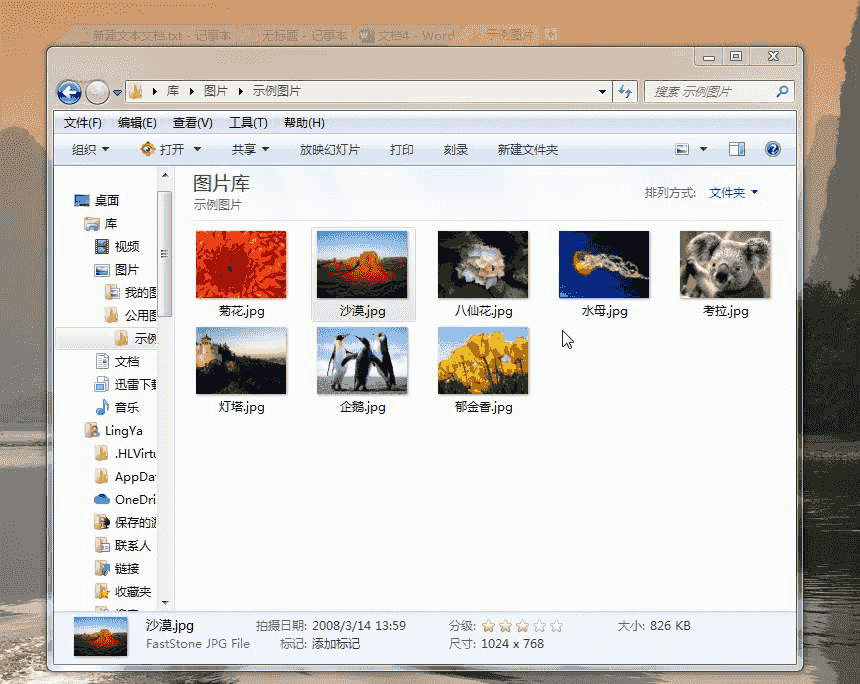
通过拖拽文件到标签页上来选择标签页,拖拽的文件可以直接放入选择标签页的窗口进行操作,注意拖动文件要移动到标签页下方的窗口中,而非标签页上。
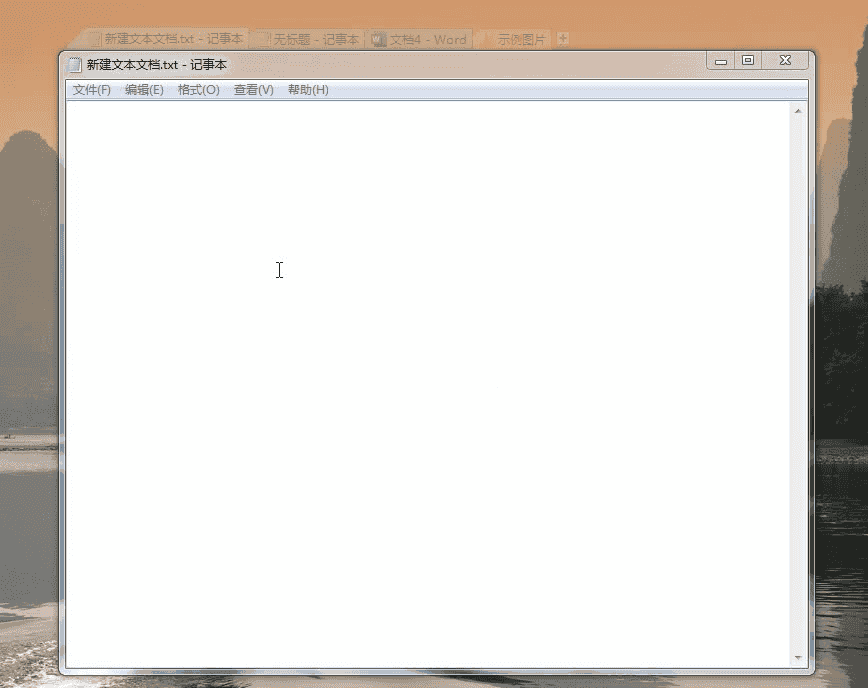
对于 TidyTabs 多标签桌面窗口管理器(中篇)到就这里了,下篇将我们继续对 TidyTabs 其余部分功能进行介绍、与同类软件对比和总结。
TidyTabs 多标签桌面窗口管理器(下篇)
– 标签页的管理也是一门艺术
一点小小的帮助
对于设置-外观-标签页按钮设置笔者这里有些个人建议,仅供参考.
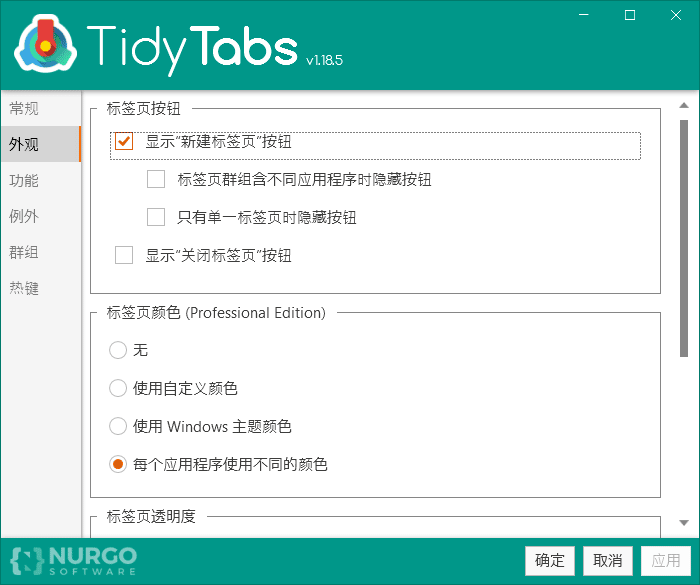
这里推荐勾选显示“新建标签页按钮”,勾选后标签页右边会多一个+号的方框按钮,如果打开一个记事本,想再新建一个记事本,通过点击+号按钮就会在记事本右边新建一个全新的空白记事本。
如果是包含 Word、Excel、记事本等多个标签页,鼠标指定 Word 再点击+号按钮则会自动在这个群组的 Word 标签页最右边新建一个 Word 标签页,选定记事本在点击+号按钮则是新建记事本标签页,其他同理类推。
因为新建标签标签页按钮开启既不影响美观,保持开启也能给日常新建同类文档程序提供高效的便捷性,推荐显示“新建标签页按钮”下方的两个隐藏设置不勾选。
这里我们一起来看下展示效果
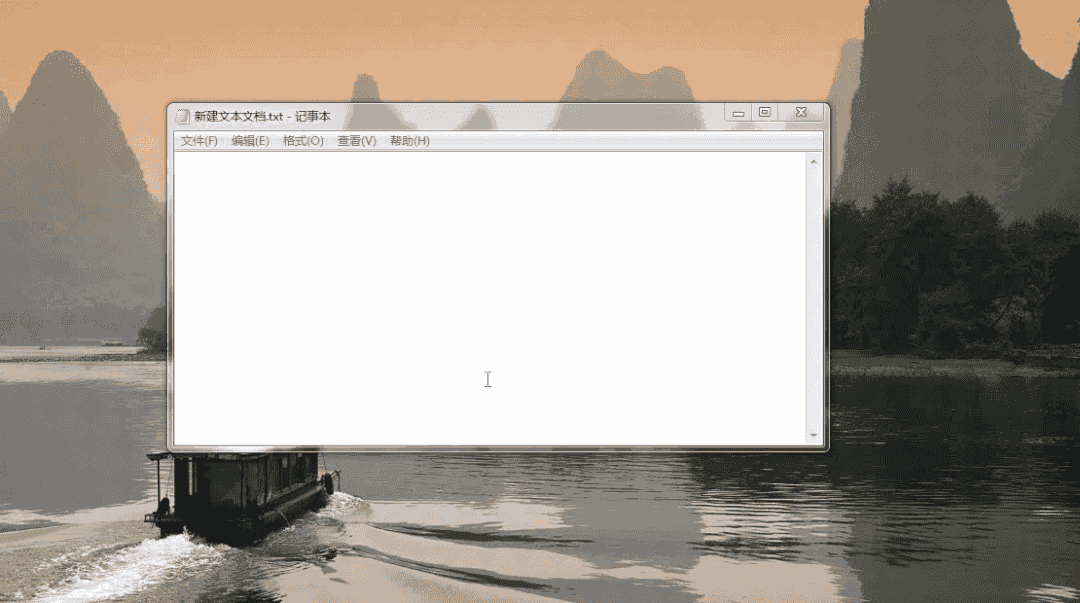
对于群组设置,笔者推荐可以把资源管理器、记事本进程名称添加进群组,只添加进程名称其他留空。这样下次打开多个文件夹或者记事本,程序将自动把它们合并成一组标签页。对于使用微软 Office 却还没有购买 Office Tab 的,也可以把 Word、Excel 进程添加进群组作为暂时的替代方案。
但是长期使用笔者还是建议另外购买 Office Tab,因为 TidyTabs 无法批量保存和直接修改重命名文件名。这里注意下 TidyTabs 提供的重命名是给标签页重命名,方便标记查看,而非直接给文件重命名,关闭标签页后就还原了。
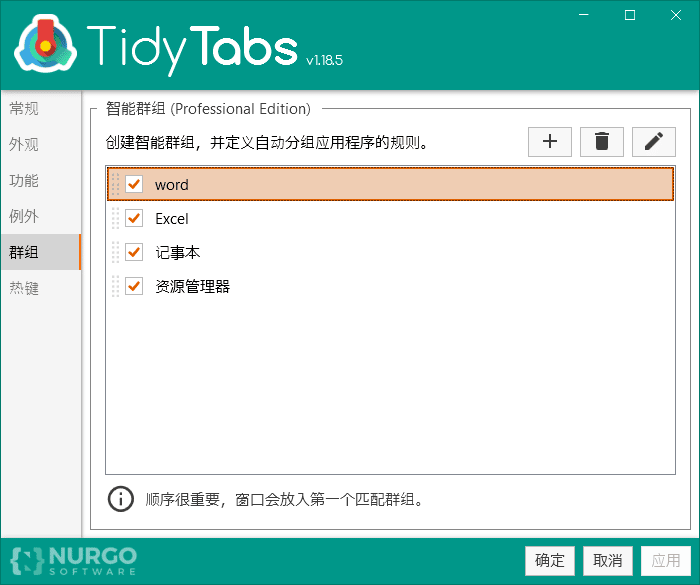
注意事项
前面笔者有提到过, TidyTabs 并不适合替代 Office Tab。还有一个原因是通过在word窗口上标签右方+号新建一个 Word 文档,右边新增 Word 标签中再点击新建空白页时,TidyTabs 还会在标签组外再另外新建立一个空白 Word 文档。相当于一下子建两个 Word 文档了。当然,这也可能是软件适配不到位原因。
同时系统中有运行进程优化软件,例如 Process Lasso Pro。建议把 AquaSnap 和 TidyTabs 添加进入排除列表。因为笔者电脑上同时开启这三款软件有时候会出现 Process Lasso Pro 抑制 AquaSnap 和 TidyTabs 进程,从而导致 AquaSnap 和 TidyTabs 与其产生内存冲突而关闭情况
同类软件对比
说到标签页管理软件,不得不提到的另外一款较为出名软件,它就是 Groupy。和 Fences 桌面栅栏管理器为同一家公司 Stardock 所制作。凭借着平民的价格和较为完善的功能,为众多桌面标签管理爱好者接受。
对于 Groupy 基本界面,因为笔者这里 Groupy 试用到期,所以这里借用异次元网站 Groupy 介绍文章中的一张效果图片.
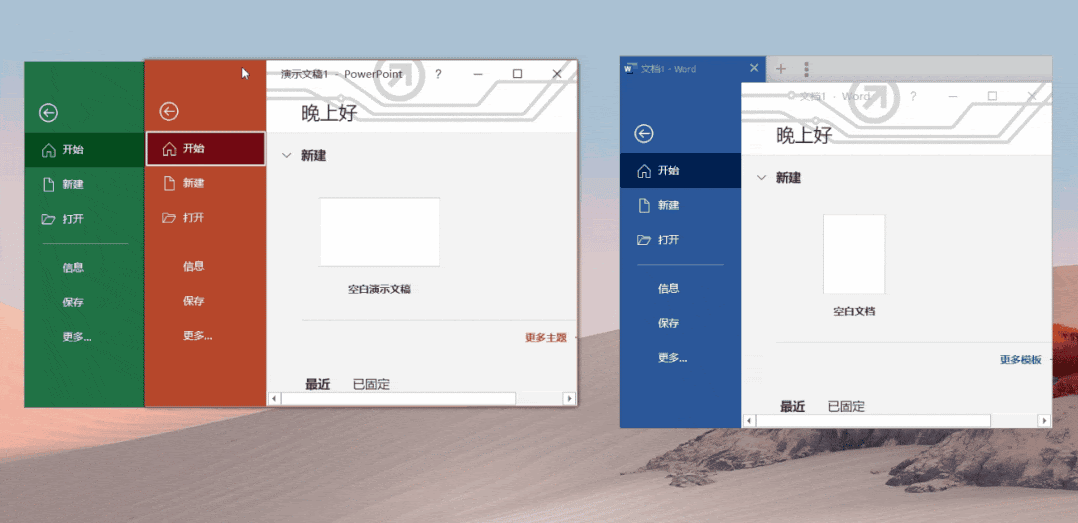
▴Groupy 演示图
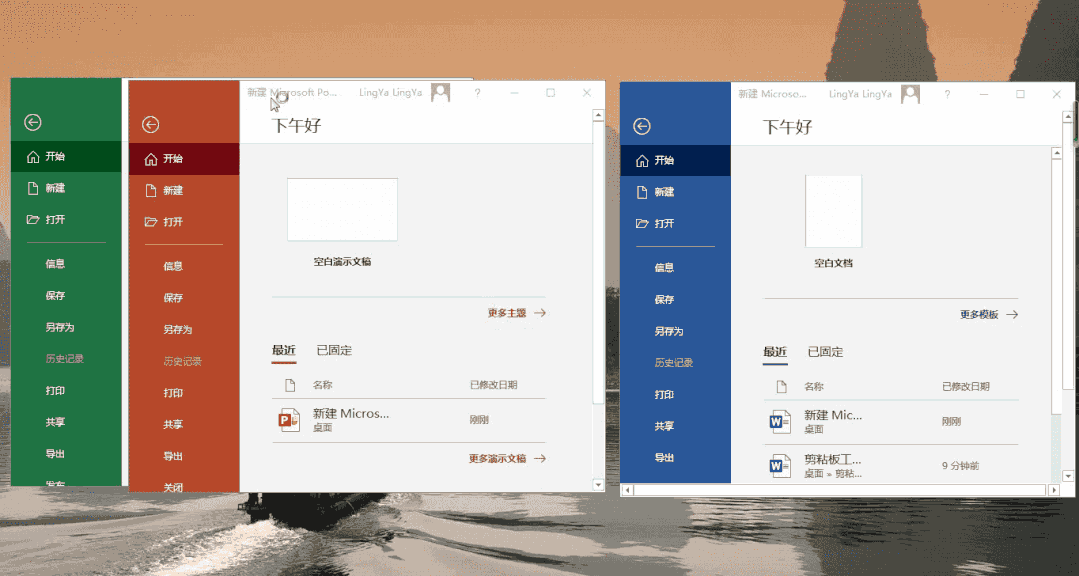
▴TidyTabs 演示图
TidyTabs 的功能前面已经较为详细介绍了就不再多说了,为方便对比,笔者整理并归类一下 Groupy 相关功能:
- 将多个不同的应用程序和文档标签化并支持整合成标签页组。
- 支持在标签页组的快速切换和标签页随意拖拽合并进不同的标签页组中。
- 可通过点击标签页右边+号来新建同类型的新标签页。
- 提供一键关闭标签页组中的全部窗口、保存当前的标签页群组等实用快捷键支持。
- 支持应用程序标签组保存常用分组,并可快速一键打开标签组中的所有软件。
- 自动将指定应用程序打开的窗口合并成标签页群组,相当于 TidyTabs 的群组功能。
- 鼠标悬停选项卡以预览窗口内容。
- 支持设置不合并窗口的排除应用,等同于 TidyTabs 的黑名单功能。
- 支持文件拖拽,可在不同窗口标签页之间拖放文件。
- 标签页鼠标悬停处窗口内容快速预览。
通过以上这些,我们可以发现标签页管理软件其实大部分功能其实都是一致的。Groupy 优势的地方在于支持应用程序标签组保存常用分组,并可快速一键打开标签组中的所有软件,而 TidyTabs 则不支持,需要逐个打开其中软件。
其他方面,TidyTabs 整体界面更为美观,标签页的人性化隐藏、显示,指定软件强制标签页化,小巧的内存占用,这些也都是 TidyTabs 的优点。
总结
对于标签页管理软件,Groupy 和 TidyTabs 都是不错的选择。文章也对两款软件功能做了详细对比,各有自己的优点和独特之处,用户可根据自己的使用情况选择购买。文章结合实际体验并参考一定量的文献,如果错误,欢迎指正,希望对你有所帮助!
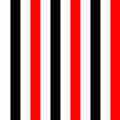 γ
γ